Windows Movie Marker adalah program yang mudah digunakan, hasilnya bagus/kuat untuk menyambung atau menggabungkan file-file video Anda, program ini dapat menggabungkan berbagai macam klip video menjadi satu tanpa kehilangan kwalitas file aslinya. Video yang akan digabungkan dengan Windows Movie Marker harus berupa format .avi, .mpg, .m1v, .mp2v, .mpeg, .mpe, .mpv2, .wm, .wmv, .asf. Bila Format video anda belum sesuai harus di converter dengan menggunakan Sofware Format Factory.
Berikut adalah langkah-langkah Cara Menyambungkan Video dengan Windows Movie Maker :
1. Klik start => all program => Windows Movie Maker
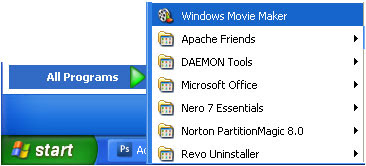 2. Tampilan Windows Movie Maker
2. Tampilan Windows Movie Maker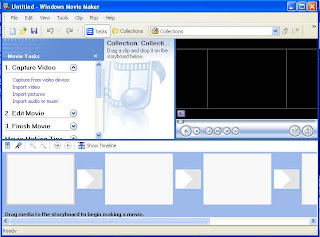 3. Klik import video. kemudian akan muncul kotak dialog import file, lalu pilih video yang akan anda sambung. Lalu klik import.
3. Klik import video. kemudian akan muncul kotak dialog import file, lalu pilih video yang akan anda sambung. Lalu klik import.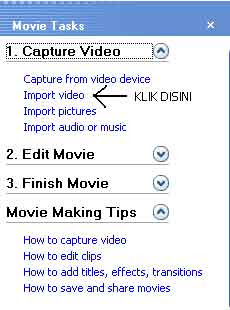 4.
Setelah video pertama masuk, kemudian klik import video kembali. Import
video yang kedua ini untuk memasukkan video kedua yang akan digabungkan
dengan video pertama. Setelah anda memasukkan semua video yang akan
digabung, klik collections yang terdapat pada toolbar.
4.
Setelah video pertama masuk, kemudian klik import video kembali. Import
video yang kedua ini untuk memasukkan video kedua yang akan digabungkan
dengan video pertama. Setelah anda memasukkan semua video yang akan
digabung, klik collections yang terdapat pada toolbar.
5. Klik video1.
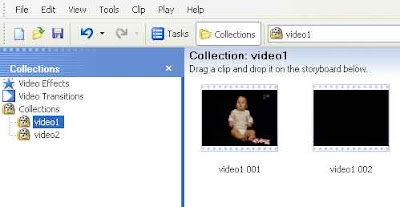
6. Klik kanan pada video1 001, kemudian pilih add storyboard
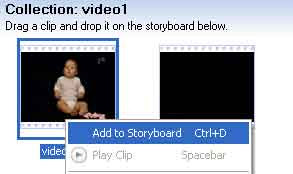
7. Kemudian pilih lagi video1 002, lalu klik kanan pilih storyboard. Jika ada lagi pilih lagi, kemudian klik kanan lagi pilih storyboard lagi deh.
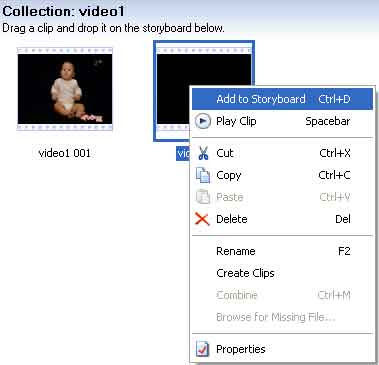
8. Setelah itu pilih video yang kedua kemudian, lakukan sama seperti cara sebelumnya. Setelah semua video yang ada anda lakukan add to storyboard maka akan tampil semua video pada papan story board yang terletak paling bawah.
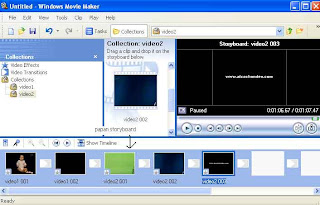
9. Setelah semua video anda masukkan pada storyboard. Kemudian anda klik pada menu file => save movie file.
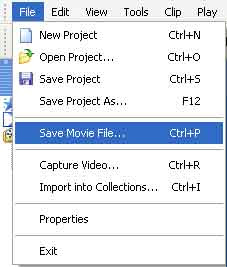
10. Kemudian akan tampil menu save movie wizard. Lalu pilih tempat penyimpanan yaitu my computer, kemudian klik next.
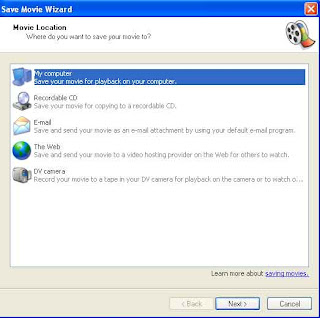 11. Kemudian tentukan nama video dan tentukan pula tempat penyimpanan dengan mengklik button browse. lalu klik next.
11. Kemudian tentukan nama video dan tentukan pula tempat penyimpanan dengan mengklik button browse. lalu klik next.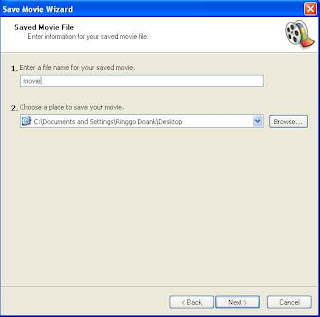 12. Lalu klik next kembali
12. Lalu klik next kembali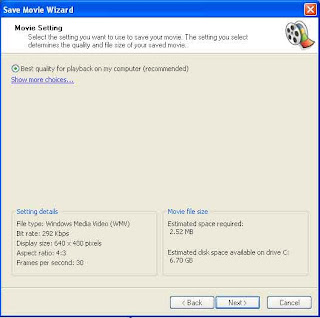
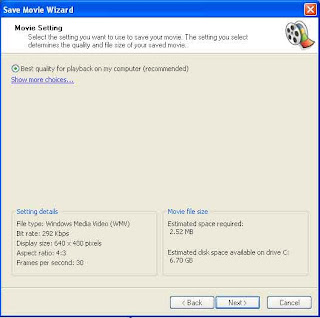
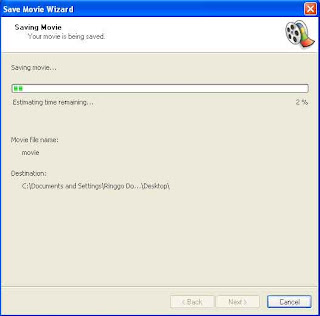 13.
Lalu tunggu hingga 100%, jika sudah 100% berarti file video yang anda
gabungkan sudah tergabung. Lalu klik finish pada tampilan berikut, maka
file video yang sudah tergabung akan dijalankan.
13.
Lalu tunggu hingga 100%, jika sudah 100% berarti file video yang anda
gabungkan sudah tergabung. Lalu klik finish pada tampilan berikut, maka
file video yang sudah tergabung akan dijalankan.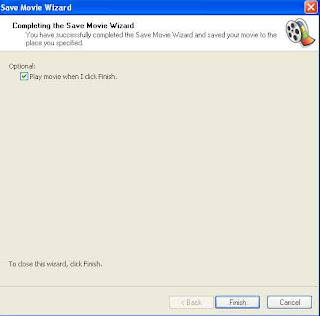
Selesai Cara Menyambungkan Video dengan Windows Movie Maker, Semoga bermanfaat.
 Home
Home
infonya sangat menarik terimakasih
ReplyDeletesalam
Kursus Android